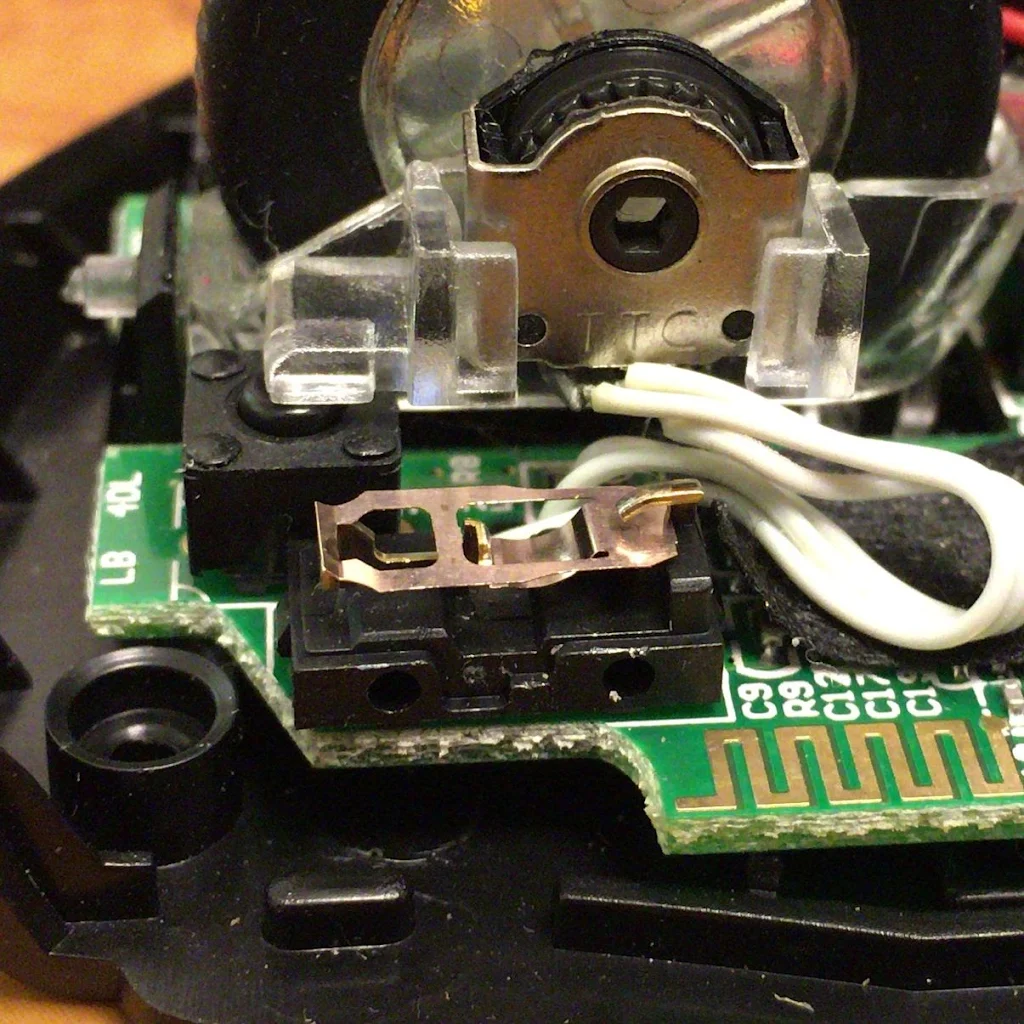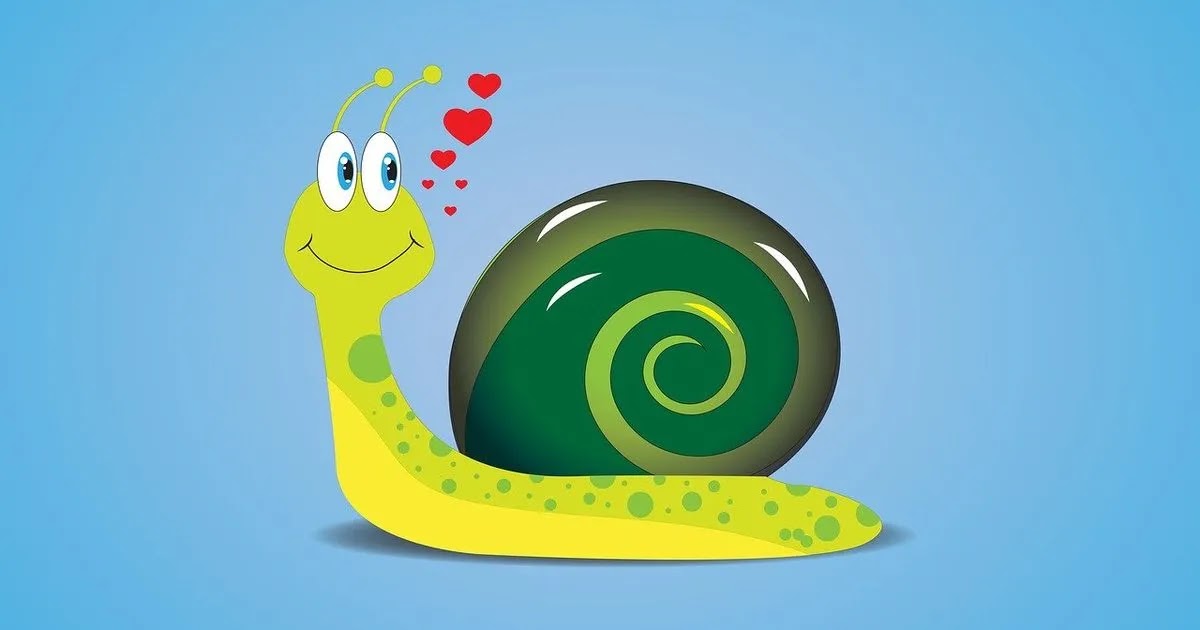【修理解説】誰でも出来る、故障したマウスの復活方法

はじめに
先日、食洗機の修理をブログにアップしたところ、危うく1000PVを超えそうな状況でした。しかし、10年に1回有るか無いか分からない家電修理のブログは、次はいつ書けるか分かりません。
今回は誰でも1度は遭遇する『マウスの故障』ついて、その修理方法を書いて見ようと思いました。興味本位でバラして無駄金を使わないよう参考になれば幸いです。
なお、eスポーツで使うマウスが故障した場合は、第二弾で書いた「eスポーツのマウスを修理する方法」をご覧ください。
それでは本文に入りたいと思います。
故障したマウスの復活方法
管理人はノートPCを使用してますが、ノートPCのディスプレイは画面が小さすぎるので、液晶ディスプレイを外部接続し、普通のキーボードと無線マウスをUSB接続してます。
今使っているマウスは、ELECOMの5ボタンマウス:M-BL09DBで約3年前に買い換えたものです。価格は2500円位だったと思います。

しかし最近調子が悪くなり、ホイールを回してもスクロールせず空振りしたり、左クリックしても今一つ反応が悪い時が発生するようになりました。
無線マウスが誤作動する原因は大きく2種類あります。1つは単純に電池消耗による通信不良、もう1つはセンサー又はスイッチの劣化や付着物によるものです。
最初は前者の原因を疑ったのですが、電池を新品に交換しても現象は改善しませんでした。
残る原因はセンサー又はスイッチの障害ですが、マウスを分解して中の部品の状態を確認しないと分かりません。
3年も使ったのであれば「新品に買い換えたら」と思われるかも知れませんが、マウスは靴と一緒で機能よりも「つかみ心地」「滑らかな動作」が重要です。
量販店に行けば、カッコイイマウスが安く売られてますが、自分の手にピッタリと馴染むフォルムのマウスはなかなか見つからないものです。
中の部品が寿命で壊れているのであれば諦めも付きますが、メンテナンスで回復できるのであれば、買い換えは少し先延ばしできます。
故障したマウスを復活させる為、さっそくマウスを分解し中の状態を確認することにしました。
マウスの分解方法
マウスは土台のケースと上カバーの2ユニットで構成されていてビスで結合されてます。
ドライバーでビスを外せば上カバーを外せますが、簡単に分解できないようビスをシートで目隠し、かつビス頭が特殊形状になっている場合があるので注意が必要です。
M-BL09DBのビスはマウスソールと言われるツルツルシートの下に隠れてます。先端が細く薄いマイナスドライバーかカッターの刃先を使うと上手く剥がせます。
シートを剥がすと、ネジ頭の溝がY字型と呼ばれる特殊ネジが出てきます。
専用工具が無くても100円ショップで売っているミニドライバーセットの細いマイナスドライバーでも外せます。
但し、締め付けがきついと、ドライバーが滑って溝を潰してしまう可能性があるので、初心者は専用工具の使用をお勧めします。
![【楽天市場】E-Value 精密ドライバーセット EPS-652 4977292202725 [ドライバー 精密ドライバー]:ミナト電機工業](https://shop.r10s.jp/minatodenk/cabinet/fs/0002/fs-0003112.jpg)
【楽天市場】E-Value 精密ドライバーセット EPS-652 4977292202725 [ドライバー 精密ドライバー]:ミナト電機工業
【在庫品/即日発送】[r10][s1-060]。E-Value 精密ドライバーセット EPS-652 4977292202725 [ドライバー 精密ドライバー]
ちなみに管理人は精密ドライバーセットのEPS-650を持っていたのですが、Y字型ビットは入って無かったので、ホームセンターでEPS-652を買って来ました。
![【楽天市場】E-Value 精密ドライバーセット EPS-650 4977292202718 [ドライバー 精密ドライバー]:ミナト電機工業](https://shop.r10s.jp/minatodenk/cabinet/fs/0002/fs-0003111.jpg)
【楽天市場】E-Value 精密ドライバーセット EPS-650 4977292202718 [ドライバー 精密ドライバー]:ミナト電機工業
【在庫品/即日発送】[r10][s1-060]。E-Value 精密ドライバーセット EPS-650 4977292202718 [ドライバー 精密ドライバー]
もしこのミナト精密工業の精密ドライバーセットを買う場合は、Y型ビット2.6mmが入っているのは写真右側のEPS-652の方なので、お間違えないようにご注意下さい。
3カ所のビスを外し、上カバーの端を持ち上げると、パカッと外れます。
土台のケースに接続されているケーブルのコネクタを外し、上カバーを分離します。
土台のケースには予想以上に綿ゴミが溜まってました。(汚い!)
マウスホイールの軸の片側は鍵穴状の溝に、もう一方の軸はロータリーエンコーダの中心穴に差し込まれてます。マウスホイールを外すと下にも綿ゴミが詰まってました。
ピンセットと綿棒を使って、マウスホイールと土台に付着した綿ゴミをすべて取り除きます。
これで目視確認できた綿ゴミの清掃は終了ですが、マウスホイールの空振りは他に原因があるはずです。
念の為、ロータリーエンコーダを分解してみることにしました。
ロータリーエンコーダの清掃
ロータリーエンコーダは単純な構造でした。グランド、正転(CW)、逆転(CCW)の検出部とこれと接触する円盤状の接点、ホイール回転時のクリック感を出す板ばね、これらの部品をサンドイッチする板金フレーム、から構成されてました。
板金フレームの4カ所の曲げ押さえ爪をニッパの先で起こすと簡単に分解できます。
予想以上に円盤状の接点には綿ゴミがたくさん付着してました。これが接触不良を起こす原因になっていたと思われます。ホイールの回転誤検知が頻発するのも当たり前ですね。
接点に付着した綿ゴミを取り除き、接点復活剤を少量スプレーし、ロータリーエンコーダの清掃は完了です。
これですべての清掃が終わったので、バラバラになった部品を組立て元に戻しました。
まだこれで最後ではありません。
綿ゴミ侵入対策
ところで多量の綿ゴミはいったいどこから入ってきたのでしょうか?
実はELECOMの無線マウスには綿ゴミを吸い込むブラックホールがあります。それはどこかと言うと無線レシーバを本体に収納する場所です。
無線レシーバを差し込む穴が「袋穴」でなく「貫通穴」なので、机の上の綿ゴミがこの穴から吸い込まれ易いのです。
ちょっとした事なのですが、どこまで考えて設計してるか、センスの有無が読み取れて面白いですね。
この穴からまた綿ゴミが侵入すると嫌なので、セロテープでレシーバの挿入口の外側と内側をふさぎました。
上カバーを元通りに被せ、ビス止めし、マウスソールを貼付けて修理完了です。
これでブログをストレスなく書くことが出来るようになりました。
まとめ
綿ゴミが原因で調子が悪くなったマウスは中を清掃することで復活できます。
お気に入りのマウスであれば、中の部品を交換することで、更に長ーく使うことも可能です。
買い換えるつもりであれば、お遊びでマウスを分解してみると、良い暇つぶしになるのではないでしょうか。
余談
これで「めでたしめでたし」で終わる予定だったのですが、実は後日談があり正直に載せます。
マウスを一度でも修理した経験がある方は、マウスの左/右ボタンのマイクロスイッチは何もやってなく大丈夫なの?と疑問に思った方がいらっしゃると思います。
まとめまで書いた後、ロータリーエンコーダの清掃でマウスが完全復活したので、念の為マイクロスイッチの接点の状態も確認したくなってしまいました。
マイクロスイッチの構造
基板にはんだ付けされたマイクロスイッチはOMRONのD2FC-3Mです。D2FC-3Mは「型D2F」の1つですが、D2FCの「C」はChainaの「C」で中国製です。
マイクロスイッチは「カバー」「押しボタン」「可動バネ」「ケース」で構成されてます。
「可動バネ」はばね限界値が高い「ばね用ベリリウム銅」が使用され、3本の端子ははんだ付け時にフラックスが接点に侵入しないようケースと一体成形となってます。
押しボタンが押されてない「OFF」状態では、可動バネの端部はa接点:NC(ノーマリークローズ)が繋がっていています。
押しボタンを押した「ON」状態で、可動バネの赤矢印部が押され変形しb接点:NO(ノーマリーオープン)に繋がり、この時「カチッ」とクリック音が発生する仕組みとなってます。
可動バネの動きが分かる動画を見つけたので、参考に載せておきます。
カバーを外してみると、ゴミの侵入は一切なく、接点の摩耗も見つかりませんでした。この後、一応接点復活剤を塗布して組立てたのですが、何度やっても元の状態には戻りませんでした。
可動バネは端子の上に絶妙な位置で乗っかっている必要があり、コンマ何㎜かずれると脱落してしまいクリックできないのです。
ああー、ばらすんじゃなかった!覆水盆に返らずです。
さっきまでちゃんと動いていた愛用のマウスが、無知な分解によってクリック出来ないただのスクロールマウスに変わってしまったのです。(涙)
この後速攻で電気屋に行って、見本も触らずセール品のLogicoolのマウス:m235を衝動買いしてしまいました。
無線レシーバは電池の蓋の下に収納できる構成で、マイクロスイッチは日本製のD2F-01Fが使用されてます。
衝動買いして失敗だったと思ったのは、サイズが小さく管理人の手にフィットしません。また、マウスホイールが小径なので回転時のカウカク感が強いです。
特に気になるのは、手にフィットしない部分です。M-BL09DBはエルゴデザインだったので、非常に持ちやすい形状です。慣れればマシになるのかも知れませんが、長時間の使用では手が痛くなると思いました。
良かれと思ってマイクロスイッチの分解にチャレンジしたことが裏目に出てしまい非常に痛いですね。マウスの修理・衝動買いで失敗し、一体何をやっているのだろう、とブルーな気持ちになってしまいました。
この後冷静になっていろいろ調べてみたのですが、高価なゲーミングマウスだと、マイクロスイッチははんだ付けではなく、交換可能なソケット挿入になっていて、付属のマイクロスイッチと挿し変え可能な製品もあることを知りました。
日本製オムロンスイッチに交換可能なASUSのゲーミングマウス「ROG Gladius」レビュー|ものテクアーカイブス|パソコン(PC)通販のドスパラ【公式】
日本製オムロンスイッチに交換可能なASUSのゲーミングマウス「ROG Gladius」レビュー|秋葉原等の情報を中心とした厳選コンテンツ。ものテクアーカイブス。BTOパソコンの通販ならドスパラ【公式サイト】をご利用ください!
M-BL09DBの修理(リベンジ)
最後の悪あがきでM-BL09DBをもう一度修理することにしました。壊してしまったマイクロスイッチを別のものに交換するのです。
マイクロスイッチはアマゾンで1個350円でした。左右のマイクロスイッチを壊したので2個で700円かかります。 少し高いですね。
買ってきたばかりのLogicoolのマウス:m235からマイクロスイッチだけ部品取りしようと一瞬バカなことを考えましたが、思いとどまりました。
部品取りであれば、ハードオフにあるジャンク品の中古マウスの方が良いと思い、お店に行ってみましたが、PC付属品の変色した有線マウスですら350円もします。
どれくらい使ったかわからない中古品を使うのも止めようと思いました。最後に家の中にマウスが無いか棚の中を調べたところ、いわくつきのマウスが1個見つかりました。
ELECOMのM-BL09DBに買い替える前に使用していたマウスで、BUFFALOのBSMBW02です。
このマウスは買って半年しか使用しませんでした。理由は電源のスイッチをONにしてからある程度時間が経つと通信できずマウスカーソルが一切動かなくなるのです。
電源スイッチを入れ直すと一旦は治るのですが、しばらく経つとマウスカーソルがスリープするのです。我慢できなくなり半年で買換えとなりました。
善は急げで早速BSMBW02の上カバーを外して見ました。土台のケースの上に型番の表示もない緑色のあやしい中国製のマイクロスイッチが見えます。
マイクロスイッチを部品取りする為、ケースから基板を外します。
M-BL09DBの基板も同じく外します。
マイクロスイッチの端子はCOMとNCがはんだ付けされているので、このはんだを吸い取ります。
基板から部品を外す時にあると便利なのが、はんだ吸い取り器です。
これが有るのと無いのでは、作業効率が100倍違います。
(ユニバーサル基板製品):エレクトロニクス分野をサポートする製造メーカー サンハヤト株式会社
めったに使用しないのであれば、100円ショップのはんだ吸い取り器でもOKですが、はんだ吸い取り器が無ければ、はんだ吸取線を使って下さい。
部品取りしたマイクロスイッチです。上がBUFFALOのBSMBW02のマイクロスイッチ、下がELECOMのM-BL09DBのマイクロスイッチです。
端子の長さは以外は同じ寸法なので、入れ替えは可能です。では、部品取りしたマイクロスイッチをM-BL09DBの基板にはんだ付けし、修理完了です。
クリック感は違いますが、問題なく動作しました!
余談のまとめ
修理に失敗は付き物ですが、興味本位な修理は注意が必要です。
唯一1個しかない物の修理で未経験の場合は、特に慎重に行う必要があります。
失敗して慌てて買い物をすると、結果高い勉強代を払うことになるので、皆様もご注意下さい。(Logicoolのマウス:m235は残念な出費となってしまいました。。。)
部品取りしたBUFFALOのBSMBW02はジャンク品になってしまいましたが、まだ捨てません。M-BL09DBのロータリーエンコーダが壊れたら、BSMBW02から部品取りし、交換できるからです。
余談の余談
修理に失敗したマイクロスイッチのことを調べていたら、興味深いデータを見つけました。それは、一日平均何回マウスをクリックしているかの調査結果です。
1日にマウスをクリックする回数
マウスクリックとキーボードタイピング数の調査結果
クリックと打鍵数の調査結果発表。パソコンを使う際のマウスやクリックはどのくらい使われているか、1日平均の押した回数を有志にて長期間に渡りカウント。今回は前編として、クリック数とタイプ数のみを冷静に分析して参ります。期間や条件などから。...
詳細は上記サイトを閲覧して欲しいのですが、左クリックの平均が2538回/日、右クリックの平均が90回/日とのことでした。残念ながらスクロール数のデータはありませんでした。
このデータより、人差し指は中指の28倍酷使されていることがわかります。マウスホイールも人差し指で回転させているので、人差し指は相当酷使されていると言えます。
マウス腱鞘炎防止のエルゴノミクスデザインなマウスも発売されてますが、ユーザの反応はいま一つのようです。

ワイヤレスエルゴノミクスマウス(腱鞘炎防止・レーザー・マイクロレシーバー・6ボタン)400-MA037の販売商品 |通販ならサンワダイレクト
腱鞘炎を予防する人間工学に基づいた、手首への負担が少ないエルゴノミクスマウス。ケーブルが邪魔にならず、さらにスムーズな操作性を実現したワイヤレスタイプ。【400-MA037】ならサンワサプライが運営する「サンワダイレクト」の通信販売にお任せください。
手首への負担軽減も大切ですが、人差し指への負担軽減のマウスを商品化した方がありがたいと思いました。きっと売れると思います。出来ればマイクロスイッチは交換可能な構成でお願いします。
マウスのマイクロスイッチの耐久性
ところで、マイクロスイッチは電気的耐久性が10万回以上(30回/min)、機械的耐久性が100万回以上(60回/min)となってます。
2538回/日クリックしているなら、1年で約92万クリックとなり、電気的耐久性をとっくに超えてますが、なぜ故障しないのでしょうか。
30回/minという条件で一日8時間使用すると1.4万クリックとなり、マウスクリック調査回答者数の2%です。平均ユーザの5.7倍以上酷使している条件なので、連続耐久試験の条件が低ければ、電気的耐久性はもっと伸びるのではと思われます。
また接触抵抗(初期値)は100mΩ以下となってますが、接点の接触圧が高い程、接触抵抗は下がります。
マイクロスイッチの技術解説書より
可動バネの動作力は最大0.74N(75.5gf)で初張力はこの半分くらいとなってます。
マイクロスイッチの技術解説書より
グラフより動作力が高い程、接触力も高くなっていることが分かります。
銅合金の酸化被膜は非常に薄いのですが、形成されると抵抗が高くなります。
しかし、ある程度接点の圧が高ければ容易に酸化被膜を破ることが出来る為、抵抗値は安定します。
マイクロスイッチの動作力(クリック感)にはばらつきがありますが、
クリック感が強いマウスの方が長持ちするのではと思われます。
スマホオンリーのユーザには何のお役にも立たない記事でしたが、最後まで読んで頂きありがとうございます。暇つぶしになったのであれば幸いです。
2019/8/18追記
修理したマウスのその後を報告します。
また壊れました。故障した原因は交換したマイクロスイッチではなく、うっかり子供が落下させ中の部品が破損したためです。
外観は何ともないので、少し残念です。再利用できる部品があるので、まだ捨てずにとってあります。
無線マウスの使用は止め、ELECOMの有線マウスEX-Gに買いかえました。

EX-G 有線BlueLEDマウス Lサイズ - M-XGL10UBBK
手の形状から生まれたデザインで、さらなる「握り心地」の良さを実現。場所を選ばず快適に操作できるBlueLEDを搭載した、有線タイプの5ボタンマウス“EX-G”。Chromebook 対応認定を取得した製品です。
このマウスはS、M、Lと3種類のサイズがあり、自分の指の長さに合ったものを選べます。
マウスはカッコよさより指のフィット感が大事ですね。
ゲーミングマウスに比べたら構造もシンプルなので修理も簡単そうです。
今後調子が悪くなったら、また修理したいと思います。
気軽に足跡残してね!
この記事が「気になった・参考になった」と感じた方は、リアクションボタンか、ツイッターで♡いいねを押して、足跡を残して頂けると嬉しいです。
https://t.co/FZN622fqJm
— heavy-peat (@AfterWork_Lab) July 8, 2022
故障したマウスを修理する方法の記事です。
捨てるのがもったいなくマウスを修理したい方は参考に見て下さい。#Blogger #マウス #修理
それでは今回の記事はこれでおしまい。